
Obsah
- stupňa
- Metóda 1 Nakreslite oblak bodov ručne
- Metóda 2 Generovanie bodu Cloud z tabuľky
- Nakreslite do ruky oblak bodov
- Generujte bodový oblak z tabuľky
Bodové oblaky v štatistike sú veľmi užitočné na zvýraznenie korelácie alebo neexistencie korelácie medzi dvoma súbormi údajov. Princípom je nakresliť ortogonálne a odstupňované referenčné body, ktoré zodpovedajú párom údajov s prepojením alebo bez prepojenia medzi nimi. Je to typ grafu, ktorý sa veľmi často používa, ktorý sa dá stále robiť ručne, ale ktorý sa dnes vďaka počítačom čoraz viac generuje tabuľkovým softvérom.
stupňa
Metóda 1 Nakreslite oblak bodov ručne
- Vyberte závislú premennú a nezávislú premennú. Bodový graf je zostavený na základe dvoch ortogonálnych osí, na ktoré umiestnite hodnoty týchto dvoch premenných. Nezávislá premenná je premenná, ktorú je možné zmeniť alebo zmeniť. Pokiaľ ide o závislú premennú, ako jej názov naznačuje, má hodnotu úplne závislú od nezávislej premennej. Ste to vy, kto rozhodne, ktorá z týchto dvoch premenných bude závislá, druhá bude automaticky nezávislá.
- Aby sme to zjednodušili, musíte si na začiatku pamätať, že hodnota závislej premennej závisí od hodnoty nezávislej premennej.
- Predpokladajme, že chcete študovať koreláciu medzi vekom ľudí a ich veľkosťami. Ak sa rozhodnete vytvoriť rozptylový graf, ktorý bude predstavovať spojenie medzi nimi, nezávislou premennou bude vek. Závislá premenná bude veľkosť ľudí, pričom je zrejmé, že veľkosť až do určitého veku sa s vekom zvyšuje.
- Nakreslite os „x“ pre nezávislú premennú. Nezávislá premenná je podľa konvencie (preto nie je povinná) umiestnená na horizontálnej osi, laxka "x". V dolnej časti hárku nakreslite tento riadok a pravidelne ho nakalibrujte. Mali by sa zobraziť všetky hodnoty vašich nezávislých premenných.
- V našom príklade, ktorý sa líši podľa veku, sa vek umiestni na os „x“. Ak chcete veci zrealizovať, predpokladajme, že najmladší človek vo vašej vzorke má 1 rok a najstarší má 20 rokov, takže budete mať pravidelnú odstupňovanú os od 1 do 20.
- Použite hárok milimetrového papiera. Toto bude pohodlnejšie na presné určenie polohy každého bodu. Ako príklad si môžete vziať pre náš príklad veľkosti ako mierku dlaždicu 1 cm na jeden rok. Ak teda študujete vývoj veľkosti až do veku 20 rokov, nakreslíte čiaru najmenej 20 cm, ktorú budete kalibrovať.
- Nakreslite os y pre závislú premennú. Z ľavého konca priamky, ktorú ste práve nakreslili, nakreslite kolmicu a hore inou osou „y“, bude to lax závislej premennej. Kalibrujte túto os na základe vašich vzorových údajov, od najmenšej po najväčšiu.
- V našom príklade veľkosti, ktorá sa mení s vekom, je to veľkosť, ktorá bude vyznačená na osi písmena „y“. Predpokladajme, že najmenšia veľkosť je 30 cm a najväčšia, 1,80 m, môžete kalibrovať každých 30 cm, čo vám umožní nakresliť najmenej 6 pomlčiek na zvislú os.
- Ak dávate prednosť použitiu inej mierky 1 až 15 cm, musíte urobiť 12 pomlčiek.
- Ak chcete zahusťovať oblak, jeho veľkosť je 1 až 25 cm, body budú tesnejšie.
- Ak to vaše údaje umožňujú, zaveďte jednoduchú mierku napríklad 1 cm na osi s veľkosťou 10 cm.
- Nakreslite body svojej série údajov. Údaje vo vašej študijnej vzorke sú prezentované ako dvojice údajov, pričom každá má nezávislú hodnotu a jej závislú hodnotu. Vezmite prvý pár a nájdite na osi x umiestnenie nezávislej premennej, potom na strane "y" nájdite druhú hodnotu páru: v priesečníku týchto dvoch vezmite bod prvého páru. Zopakujte postup pre každý pár vzorky.
- Na presné sledovanie bodov použite grafický papier. Vyskytnú sa dva prípady: buď nakreslíte čiary konštrukcie alebo sa budete riadiť už nakreslenými čiarami.
- Neváhajte použiť pravidlo alebo dva na presné umiestnenie bodov mraku.
- Ak sú dva páry údajov označené rovnakým bodom, urobte iba jeden bod. V opačnom prípade môžete druhý bod mierne umiestniť mimo prvého bodu alebo zväčšiť bod.
- Konkrétne si vezmime príklad 13-ročného chlapca s výškou 1,50 m. Najprv nájdite 13 na osi x, potom nakreslite alebo sledujte čiaru ceruzky, až kým nedosiahnete výšku 1,50 m na osi y. V tomto bode uvediete svoj názor. To isté urobte so všetkými ostatnými v sérii.
- Dajte svojmu grafu nadpis. Musíte tiež uviesť povahu osí. Túto poslednú operáciu je možné vykonať ešte pred umiestnením bodov. Takto identifikované osi umožňujú porozumieť a interpretovať oblak bodov. Povaha osí môže byť vyznačená pod (horizontálna os) alebo vľavo (vertikálna os). Názov grafu dá niekoľkými slovami charakter premenných, ktoré sú príbuzné.
- V našom príklade veľkostí a veku bude os x označená „vek v rokoch“, zatiaľ čo „os y-y“ bude označená „veľkosť v centimetroch“. Pokiaľ ide o názov, môže to byť „vzťah medzi veľkosťou a vekom“.
- Pri veľmi malom počte výrazov je vždy možné uviesť názov „vzťah /“.
- Možno používajte farebné perá. Bude tomu tak v prípade, ak budete o to výslovne požiadaní, alebo ak chcete zdôrazniť určité konkrétne body. V takom prípade bude potrebné urobiť legendu, aby čitateľ pochopil, čo chcete zdôrazniť.
Metóda 2 Generovanie bodu Cloud z tabuľky
- Vyberte svoje premenné. Nezávislá premenná je premenná, ktorá sa nepohybuje, zatiaľ čo závislá premenná závisí od nezávislej premennej. Je na vás, aby ste určili, ktorý je nezávislý a ktorý je závislý.
- Ak teda študujete zmenu teploty vzduchu podľa hodín dňa, je hodina nezávislou premennou, zatiaľ čo teplota je závislou premennou.
-
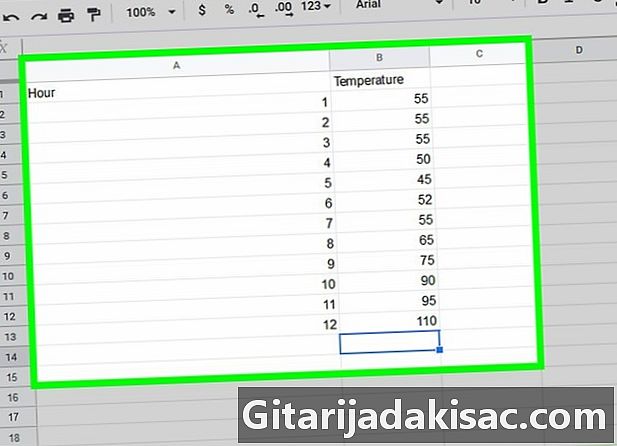
Do tabuľky zadajte svoje premenné. Do bunky v hornej časti zadajte názov, to znamená povahu nezávislej premennej. Do buniek nižšie zadajte hodnoty tejto premennej pre jednu hodnotu na bunku. V pravom stĺpci urobte to isté, ale tentoraz s povahou a hodnotami závislej premennej.- Väčšina tabuliek, vrátane programu Excel, je založená na zásade, že ľavý stĺpec prijíma údaje z nezávislej premennej, zatiaľ čo stĺpec vpravo prijíma hodnoty závislej premennej. Ak použitý softvér funguje inak, uvidíte ho rýchlo a vykonáte zmeny, ktoré simulujú.
- V príklade priradenia teploty k hodine zadáte hodiny do prvého stĺpca (napríklad od 0:00 do 24:00) a do pravého stĺpca teploty, ktoré môžete nájsť. Ak teda o 7:00 bola teplota 13 ° C, v pracovnom liste je 13 (vpravo) na rovnakom riadku ako 7 (vľavo). Nedávajte špeciálne jednotky!
-
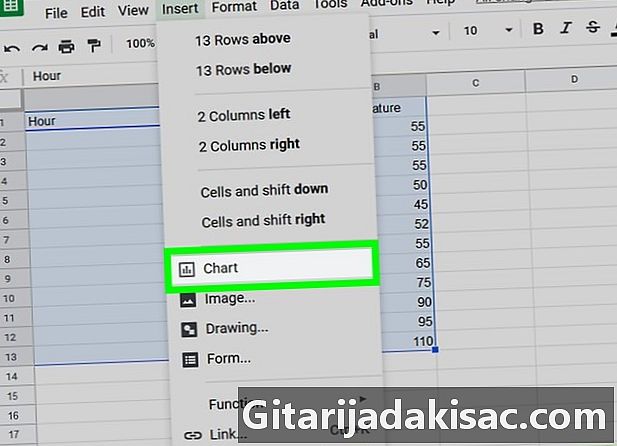
Vyberte svoje údaje Pred výberom grafu mraku bodov musíte počítaču povedať, aké hodnoty by mal spracovať. Ak to chcete urobiť, potiahnutím myši zvýraznite tieto hodnoty (bez názvu). To znamená, že v programe Microsoft Excel kliknite na kartu vložka z hlavnej ponuky, potom v rubrike grafikakliknite na Mrak bodov .- Oblak bodov má podobu 2 osí, ktoré sú schematicky rozmiestnené náhodne. Často sa nachádza na posledných pozíciách grafov.
-
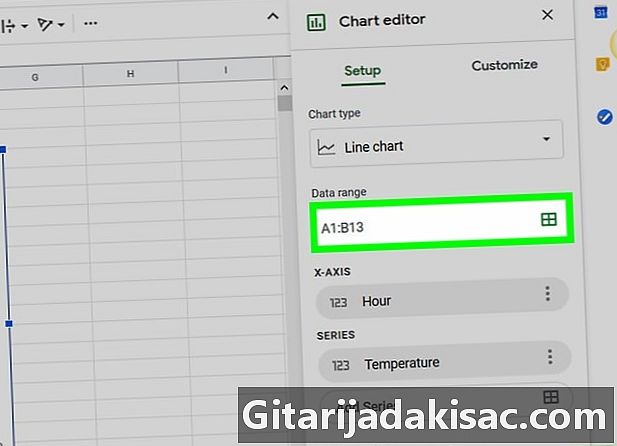
Vytvorte oblak bodov pod Tabuľkami Google. Kliknite na kartu vloženie, potom ďalej grafický v rozbaľovacej ponuke. V zobrazenom editore grafov kliknite na Druhy grafiky, potom ďalej Mrak bodov a nakoniec ďalej vložka, Ak je všetko správne nastavené, na obrazovke by sa mal zobraziť váš cloud.- Údaje vyberiete buď pomocou myši alebo kliknutím na odporúčanie a modifikáciu súradníc už existujúcich buniek. Zadaním dvoch extrémnych buniek (vľavo hore a vpravo dole) sa zohľadnia vaše údaje.
-
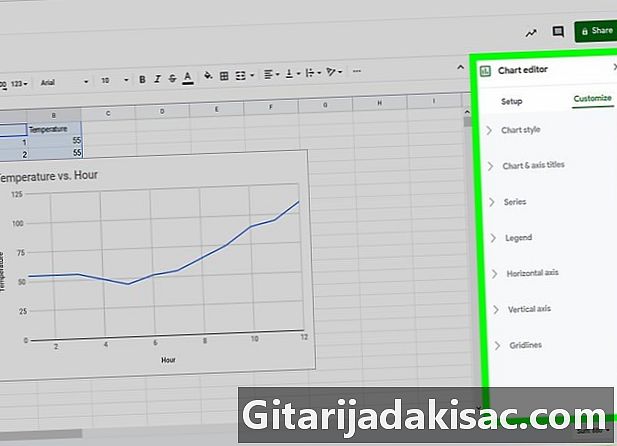
Prispôsobte si cloud bodov. Akonáhle sa vygeneruje oblak bodov, môžete ho hneď prispôsobiť podľa svojich predstáv alebo cieľov. Prispôsobením sa myslí zmena názvu, povahy osí, farby osí, bodov, dokonca i e.- V Exceli napravo od grafu, kliknutím na zelené tlačidlo „+“, budete mať možnosť pridať zmienky a budete mať prístup k ďalším funkciám prispôsobenia. Ak kliknete na graf s kartami stvorenia a formátvzhľad grafu môžete zmeniť podľa svojich predstáv.
- V Tabuľkách Google sa vráťte do editora grafov a upravte svoj graf, obsah ako aspekt. V prípade potreby použite rubriku dáta v začiatok Ak chcete zmeniť rozsah údajov a použiť kartu personalizácie zmeniť vzhľad grafu.
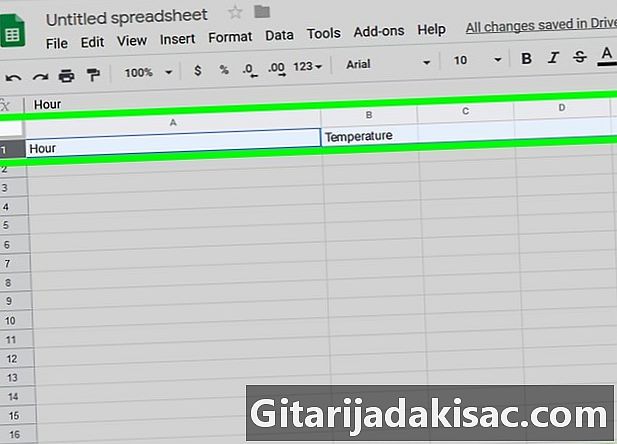
Nakreslite do ruky oblak bodov
- Pero alebo ceruzka
- Pravidlo
- Perá alebo farebné ceruzky
Generujte bodový oblak z tabuľky
- Počítač alebo ordiphone
- Tabuľkový softvér, napríklad Excel alebo Tabuľky Google